どうも、TAKE SKYのたけです。
今回は、FMC (フライトマネジメントコンピューター)を使用して飛行するために、
そのFMCに、ルートとSID・STARを入力する方法を解説します。
使用する機材はボーイング737-800です。
入力するコースと使用するSID・STAR
今回の解説に当たり、先に飛行するルートを紹介します。
※ 今回のフライトプランはRouteFinderという
無料オンラインフライトプランアプリで作成しました。
出発 : 中部国際空港(セントレア)
離陸滑走路 Rwy36
SID : MEIJYO 3 DEPARTURE 【MEIJY3】
到着 : 函館空港
着陸滑走路 ILS-Z Rwy12
STAR : PATRA SOUTH ARRIVAL
今回のエンルートフライトプラン
※ 一番下の赤枠部分を入力に使用します。
FMC エンルート部分の入力
それでは入力を始めていきます。
赤枠部分の「RTE」をプッシュするとルート関係入力画面になります。
ここに、出発空港と到着空港、フライトナンバーを入力します。
出発空港の中部国際空港の4レターコード「RJGG」をスクラッチパッドで打ち
①のキーを押して入力します。
次に到着空港の函館空港の4レターコード「RJCH」を②を押して入力します。
フライトナンバースクラッチパッドで打ち、③を押して入力します。
次に赤枠部分の「NEXT PAGE」をプッシュし、
次のページを表示します。
すると、この様にルートを入力できる表示になります。
スクラッチパッドで、最初のウェイポイントの「KROBE」と打ち、
赤枠部分を押して、入力します。
そうするとTOの部分にKROBEが入力されました。
VIAは自動的に「DIRECT」が入りますが、
ここは後で入力します。
次に航空路の指定と、次のウェイポイントを入力します。
「KROBE」からY13でMREまで行きますので、
左側にY13と入力します。
そしてMREを右側のTOに入力します。
この方法の繰り返しで、最後まで入力します。
今回はここまでのルートですが、まだ続きがある場合は
赤枠部分の「NEXT PAGE」で次ページへ行けます。
エンルート部分の入力は以上です
SID(標準計器出発方式)の入力
SIDのチャートです。
① 入力するSID名「MEIJY3」
②と③ 入力するトランジョン(経由)名 「MOCHI」
赤枠部分の「DEP ARR」をプッシュすると、
ディパーチャーとアプローチの入力画面になります。
出発空港RJGGの「DEP」をプッシュします。
離陸滑走路の「36」をプッシュします。
次にSIDの入力ですが、SID名が表示されていませんので、
次のページにするために、赤枠「NEXT PAGE」を押します。
「MEIJY3」をプッシュします。
赤枠部分の「EXEC」をプッシュして確定させます。
STAR(標準計器到着経路)の入力
STARとアプローチチャートです。
次にSTARと着陸滑走路の入力です。
また、「DEP ARR」をプッシュします。
赤枠部分、到着空港(RJCH)の「ARR」をプッシュします。
滑走路の ILS Z 12 をプッシュし、
STARの「PATRAS」をプッシュして、
下の黄色く光った「EXEC」をプッシュして確定させます。
ルートの確認と修正
入力が終わると、次にきちんとルートが繋がっているか
確認しましょう
赤枠部分を回して「MAP」から「PLN」に切り替えます。
するとこの様な表示になりますので、
FMCの赤枠部分の「LEGS」をプッシュします。
赤枠部分の「STEP」をプッシュするごとに、
次のウェイポイントとルートが表示されます。
ルートの途切れが見つかりました。
修正します。
途切れている箇所が、次のページに隠れているので
「NEXT PAGE」をプッシュして次のページにすると
この様に□□□□□と表示され、途切れている箇所は何も入っていません。
修正しましょう
① の「KROBE」をプッシュすると、下にKROBEが表示されます。
そのまま ② をプッシュしてペーストします。
そして、「EXEC」をプッシュして確定させます。
これで途切れは解消されました。
もう一度、先ほどの手順でルートを確認し、
間違えが無ければ大丈夫です。
これで、自動操縦のLNAV VNANで飛行できるようになります。
今回の解説は以上とさせて頂きます。
今回もTAKE SKYをご覧頂き、ありがとうございました。

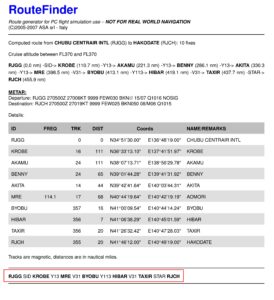
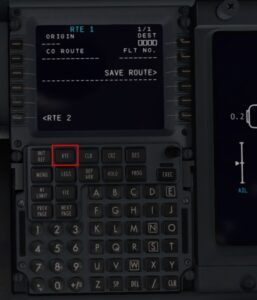
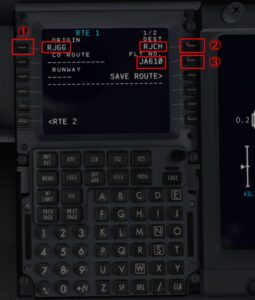
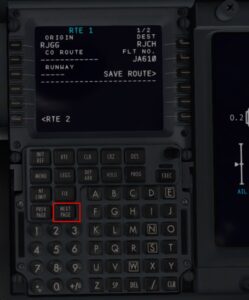
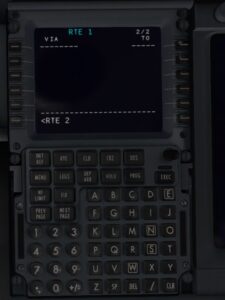
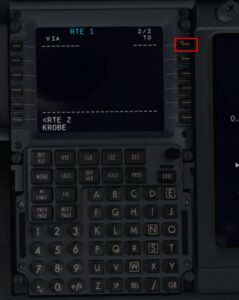
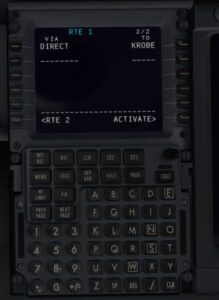

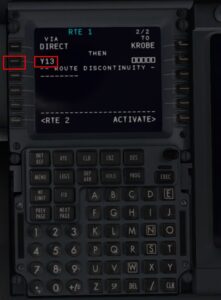
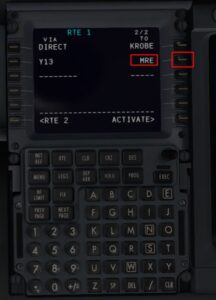
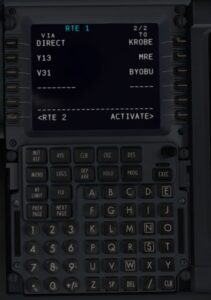
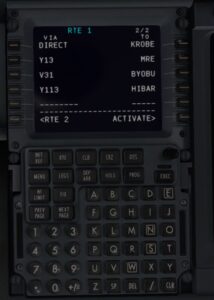
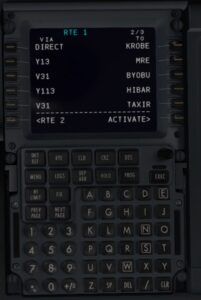
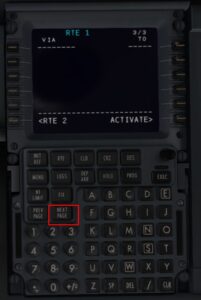
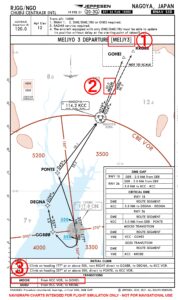
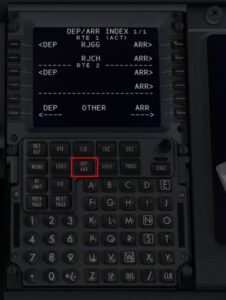
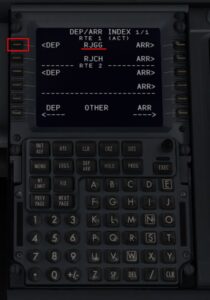
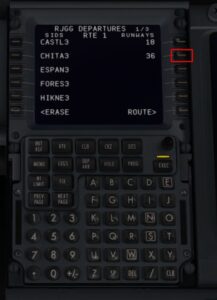
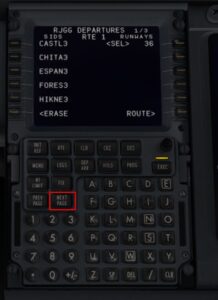
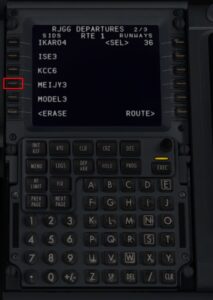
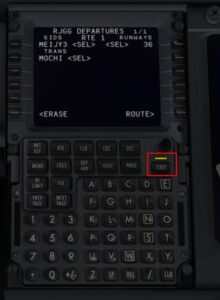
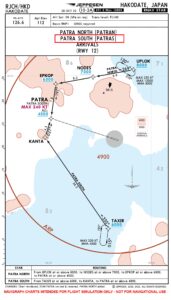
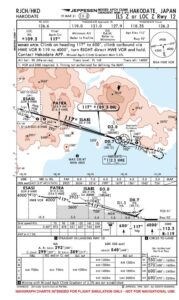
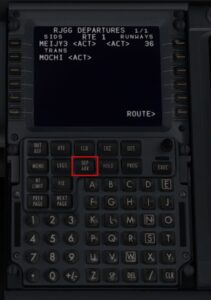
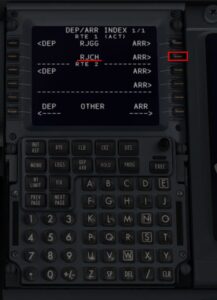
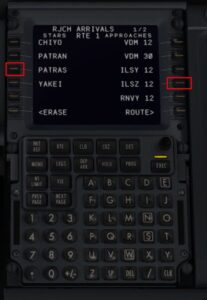










コメント